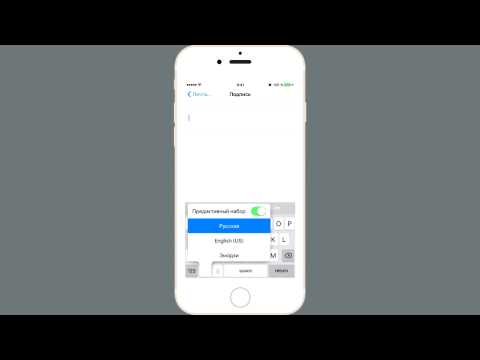Из этой статьи вы узнаете, как удалить историю звонков в приложении Viber для iPhone и iPad. Вы можете удалять вызовы по отдельности или можете удалить все свои недавние вызовы сразу.
Шаги
Метод 1 из 2: удаление индивидуальных вызовов

Шаг 1. Откройте Viber
Это фиолетовое приложение с белым телефоном внутри пузыря чата.
Загрузите Viber из App Store и войдите в систему со своим номером мобильного телефона, если вы еще этого не сделали

Шаг 2. Коснитесь вкладки «Вызовы»
Это значок телефона внизу экрана.

Шаг 3. Проведите по вызову влево
Сдвиньте вызов в окне Журнал вызовов до упора влево. В левой части экрана появится красная кнопка.

Шаг 4. Нажмите ✕
Это красная кнопка «X» справа от вызова.
Метод 2 из 2: удаление всех последних вызовов

Шаг 1. Откройте Viber
Это фиолетовое приложение с белым телефоном внутри пузыря чата.
Загрузите Viber из App Store и войдите в систему со своим номером мобильного телефона, если вы еще этого не сделали

Шаг 2. Коснитесь вкладки «Вызовы»
Это значок телефона внизу экрана.

Шаг 3. Нажмите «Изменить»
Он находится в правом верхнем углу.

Шаг 4. Нажмите Очистить
Он находится в верхнем левом углу. Внизу экрана откроется всплывающее окно подтверждения.

Шаг 5. Нажмите «Очистить все недавние»
Это первый вариант вверху, выделенный красным. Это удалит все недавние звонки из вашего списка, и на вкладке «Вызовы» отобразится «Еще нет звонков».